一说到图片处理,大家可能先想到的是Photoshop这款软件,这是一款操作较为复杂的图片处理工具。对于没有接触过图片编辑的新手来说,Photoshop上手难度较高,有时候只需要简单的对图片进行裁剪,如果使用PS来进行处理的话,不仅操作起来比较麻烦,就连下载也会比较复杂。如果需要对图片进行简单的处理,例如裁剪图片,可以使用在线工具来完成查找。改图鸭在线网站中的图片裁剪(https://www.gaituya.com/caijian/)功能就可以帮助我们快速对图片进行裁剪,无需下载任何软件或者APP,打开网站就可以在线裁剪图片了,下面一起看看具体的使用方法吧!
步骤一:点击导航栏中的【图片裁剪】功能,跳转到在线图片裁剪功能界面,选择图片,将需要裁剪的图片上传到网站中。
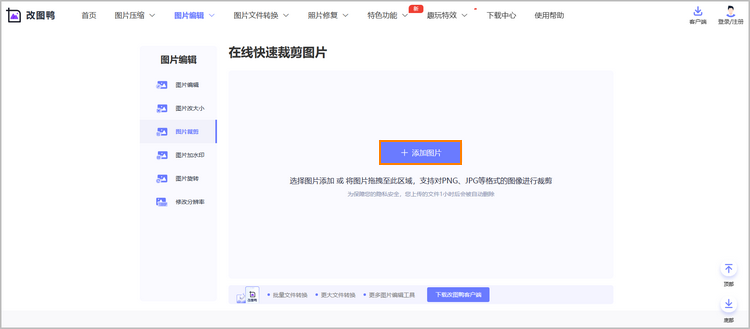
步骤二:这里和大家介绍一下该网站所支持的四种裁剪方式:
- 随意裁剪:拖动裁剪框可任意改变裁剪框的大小与裁剪位置;
- 常用尺寸:选择网站所提供的常用尺寸,拖动裁剪框选择需要保留的图片画面;
- 考试/证件:选择网站所提供的考试/证件尺寸,拖动裁剪框选择需要保留的图片画面;
- 指定尺寸:在“宽度”和“高度”中输入数值即可生成该尺寸的裁剪框;
确认裁剪尺寸与范围后,点击【立即裁剪】按钮确认裁剪。
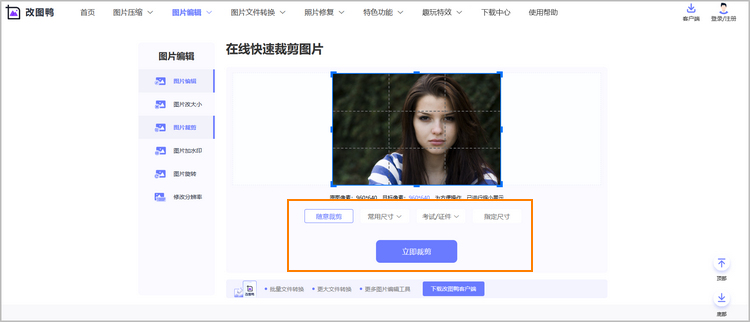
步骤三:经过网站系统处理之后,就可以获取到裁剪的图片,点击【立即下载】按钮将其保存到电脑中。
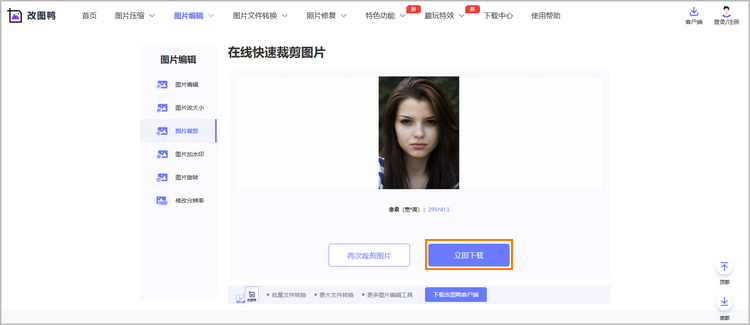
以上就是这款在线图片编辑器的使用方法了,按照上述步骤进行操作就可以在线快速裁剪图片了。如果你在对图片进行处理时,需要对图片进行旋转、添加滤镜、添加文字、镜像等操作,可以使用该网站中的图片编辑(https://www.gaituya.com/bianji/)功能来完成,详细操作步骤可移步至:怎样快速编辑图片?好了,关于“如何裁剪图片尺寸”的操作步骤和大家分享到这里就结束了。


